10 atalhos úteis para aumentar a produtividade no Microsoft Edge

Os atalhos de teclado são uma ótima ferramenta de produtividade, especialmente para aqueles cujos trabalhos envolvem muita digitação.
Nesta atualização, o Windows 10 Mobile " oficialmente termina" com o Internet Explorer , alternando para o navegador Microsoft Edge. Mas talvez muitos usuários ainda sejam novos e não estejam familiarizados com o uso desse navegador.
Portanto, hoje o Download.com.vn irá guiá-lo em algumas dicas para usar com mais eficiência:
Se no computador você costuma usar Ctrl + F para procurar palavras-chave na página, com o Microsoft Edge você pode fazer isso facilmente: Clicando no botão de 3 pontos horizontais no canto inferior no lado direito do navegador, selecione Localizar na página . Em seguida, digite a palavra-chave que deseja pesquisar e pressione Enter . Os resultados da pesquisa serão destacados em amarelo para você ver.



Ao pesquisar conteúdo em vietnamita, o mecanismo de pesquisa do Bing não pode ser comparado ao Google. Portanto, você deseja definir o Google como o mecanismo de pesquisa padrão para o seu navegador Microsoft Edge. Como fazer isso é tão simples quanto: acesse Google.com . Em seguida, clique no ícone de 3 pontos horizontais no canto inferior direito do navegador, selecione Configurações . Na seção Configurações avançadas (Configurações avançadas) , clique em Exibir opções avançadas (ver Configurações avançadas).


Continue clicando o Change (Mudança) na Seção de pesquisa na barra de endereços com ( Pesquisar na barra de endereços com) . Nesse ponto, você verá o Google aparecer, clique em Google e clique no botão Definir como padrão (Definir como padrão).


Além disso, o Edge também pode integrar mecanismos de pesquisa de muitos outros sites, como Yahoo , Wikipedia , Facebook ou Google Play ... desde que o site suporte o padrão de pesquisa OSD (Open Search Description).
Qualquer vídeo que suporte HTML5, você pode ajustar a velocidade de reprodução do vídeo: Clique e segure o vídeo, selecione Velocidade de reprodução : se você selecionar 0,5, o vídeo diminuirá a velocidade, enquanto a seleção de 1,5 ou superior será executada mais rapidamente. Também aqui, você pode clicar em Salvar vídeo como para salvar vídeos no seu telefone facilmente. Obviamente, o formato do arquivo salvo dependerá do arquivo incorporado, como MP4, OGG, MP3 ou WebM.


Se você possui um telefone de tela grande de 5 polegadas ou mais, reduza a resolução de DPI para ler mais conteúdo. Como ajustá-lo da seguinte forma: Vá para a seção Configurações do telefone, selecione Sistema . Em seguida, clique em Exibir.



Em Tamanho do texto, aplicativos e itens nesta exibição , arraste a barra para o nível desejado e clique em Aplicar. Quanto menor o DPI, mais conteúdo será exibido, mas não o ajuste muito pequeno, pois será difícil ler.


No processo de navegação na web, você encontrará ótimos sites, mas não tem tempo para lê-los imediatamente. Portanto, use o recurso Lista de leitura para salvar no seu telefone sempre que tiver tempo livre, sem conexão com a Internet. Como fazer isso é bastante simples, abra o site que você deseja salvar, clique no ícone de 3 pontos horizontais no canto inferior direito do navegador, selecione Adicionar à lista de leitura . Em seguida, você pode nomear o site e clicar em Adicionar.


Quando desejar revisar páginas da web salvas, abra o navegador Edge, clique no ícone de 3 pontos horizontais no canto inferior direito do navegador, selecione Lista de leitura . Aqui, listará toda a lista de leitura que você já salvou, basta clicar no site que você deseja abrir para ler o conteúdo. Em particular, os links foram salvos na Lista de Leitura com ilustrações e com uma ótima aparência.
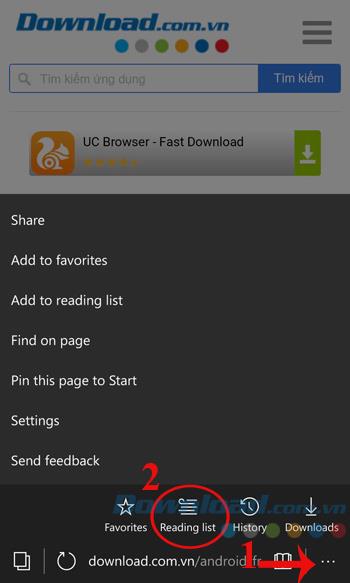

O Modo de leitura ajuda a otimizar a interface de exibição, eliminando todos os componentes desnecessários, como anúncios em banner, imagens redundantes ... para ter a sensação de ler uma página de livro tradicional. Você só precisa clicar no ícone do livro (como na figura abaixo) para ativar este modo.


Você costuma baixar o software no Download.com.vn , comprar on-line no Meta.vn ou jogar jogos no Gamevui.vn . É melhor fixar este site no Start, para que leve menos tempo quando você o usar. procurando.
Como fazer isso é bastante simples, basta abrir o site, clicar no ícone de 3 pontos horizontais no canto inferior direito do navegador, selecione Fixar esta página no início ( Fixar esta página no menu Iniciar ) . Uma vez na caixa Live Tile, você pode ir para o local desejado, redimensionar ou não gostar pode ser facilmente excluído.


Sempre que navegar acidentalmente vê algum artigo ou deseja compartilhar com os amigos, as pessoas geralmente seguem o link para colar e colar no Facebook , mas isso não é conveniente, enquanto o Edge possui um recurso de compartilhamento interno no Facebook. . Você só precisa clicar no ícone de três pontos horizontais no canto inferior direito do navegador, selecione Compartilhar. Em seguida, selecione Facebook está pronto.


Durante a navegação na web, veja se há um vídeo ou deseja compartilhar com seus amigos, pressione e segure a área de vídeo, o pop-up imediatamente fornece muitas opções diferentes, como:
Clique em Copiar URL do vídeo para copiar o URL compartilhado para um amigo.

Se você estiver usando o Microsoft Edge no seu computador, sincronize os dados para uso conveniente a qualquer hora e em qualquer lugar. A sincronização é muito simples, basta fazer login com a mesma conta da Microsoft no computador e no telefone. Em seguida, acesse o navegador Microsoft Edge , clique no ícone de 3 pontos horizontais no canto inferior direito da tela, selecione Configurações e Sincronizar .

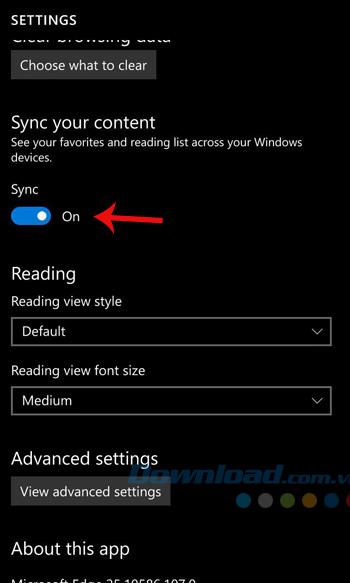
Felizmente, essas dicas ajudarão você a usar o Microsoft Edge com mais eficiência. Além disso, você pode usar o UC Browser HD , Nokia Xpress , Maxthon ... para navegar na web, assistir filmes, jogar jogos online no seu celular.
Desejo-lhe uma implementação bem sucedida!
Os atalhos de teclado são uma ótima ferramenta de produtividade, especialmente para aqueles cujos trabalhos envolvem muita digitação.
O Google Chrome é o navegador mais popular do mundo, mas isso não significa que você precisa usá-lo. Há muitas ótimas alternativas ao Chrome que ajudarão você a deixar o Google para trás de vez, e estas são as melhores.
A sensação de jogar seu jogo favorito enquanto seu navegador baixa algo em segundo plano ou toca música épica no YouTube é incomparável. No entanto, alguns navegadores são mais adequados para essas situações.
Quantrimang mostrará como adicionar, editar ou excluir senhas salvas no navegador Microsoft Edge, bem como exportar senhas como arquivos CSV.
O Microsoft Edge tem alguns recursos que os usuários desejam no Google Chrome, mas sem precisar baixar extensões.
Até breve! Dezembro é uma oportunidade para plataformas e serviços resumirem, compilarem estatísticas e anunciarem suas conquistas ao longo de um ano de operação. O Edge não é exceção.
O Microsoft Edge e o Chrome funcionam bem em PCs com Windows 11, mas depois de experimentar o Brave, você provavelmente não vai querer mais. Veja por que as pessoas agora preferem o Brave a outras opções.
Descubra como gerenciar guias no Microsoft Edge como um profissional para aumentar sua produtividade. Feche abas, abra novas abas, atualize abas, etc.
Conheça os melhores complementos gratuitos disponíveis para o Microsoft Edge em 2023. Descubra extensões úteis para aprimorar sua experiência de navegação.
Saiba como salvar sites em seus favoritos no Microsoft Edge e como mostrar a barra de Favoritos no Edge ou mantê-la oculta o tempo todo.
Aprenda como ativar ou desativar o Modo Escuro no Microsoft Edge e aplicar o Modo Escuro em todos os sites que você visita.
O novo navegador Edge, baseado no Chromium, da Microsoft, deixa de oferecer suporte a arquivos de e-books EPUB. Você precisará de um aplicativo leitor de EPUB de terceiros para visualizar arquivos EPUB no Windows 10. Aqui estão algumas boas opções gratuitas para você escolher.
Definir o Microsoft Edge como o navegador padrão no seu telefone Android significa que o sistema operacional sempre iniciará o Edge sempre que estiver ocupado executando uma tarefa relacionada ao navegador.
No navegador Edge no Windows, você pode definir o Copilot como a experiência padrão para novas guias. Esse recurso está desativado por padrão, e muitos usuários do Edge preferem assim.
Se você estiver usando a extensão uBlock Origin no Google Chrome ou Microsoft Edge, provavelmente deve começar a procurar navegadores ou extensões alternativos.
Muitos problemas diferentes podem fazer com que um iPhone pare de responder ou até mesmo não ligue. A boa notícia é que você pode consertar a maioria desses problemas sem levar seu dispositivo a uma assistência técnica.
Depois de testar todos os filtros de fotos no seu iPhone, você finalmente escolherá seus favoritos. Esses são os melhores filtros que você deve usar em suas fotos.
Para limitar downloads de aplicativos indesejados no Android, você deve definir uma senha para baixar aplicativos no Android.
O TWRP permite que os usuários salvem, instalem, façam backup e restaurem firmware em seus dispositivos sem se preocupar em afetar o estado do dispositivo ao fazer root, atualizar ou instalar novo firmware em dispositivos Android.
Em telefones Android, há uma opção para ajustar o modo de bloqueio de tela quando o usuário estiver inativo. Então, como manter a tela ligada?
Nos eventos de lançamento de novos produtos da Apple, incluindo iPhone, iOS, macOS... o registro de data e hora é sempre 9:41.
Na Google Play Store, há muitos aplicativos alternativos à galeria padrão do Android. Eles oferecem recursos mais interessantes do que a biblioteca padrão, como conexão com contas do Dropbox ou Google Fotos, etc. Dependendo de suas necessidades e desejos, você pode escolher os seguintes aplicativos.
O iOS 18 adicionou um novo recurso que simplifica esse processo e permite que você acesse notas recentes com apenas alguns toques.
O recurso de assistente de voz do Google no telefone ajuda muito os usuários na vida diária e no trabalho. No entanto, isso pode afetar a privacidade do usuário.
Em vez de calcular manualmente a diferença de horário entre as cidades, você pode usar seu iPhone para visualizar vários fusos horários.
O Clean Up é uma ferramenta do app Fotos do iOS 18 que permite remover objetos indesejados das fotos. No entanto, às vezes, ele apresenta o comportamento estranho de desfocar rostos em vez de removê-los.
A nova atualização do iPhone adiciona um widget de informações de saúde noturnas no aplicativo Saúde. Ao adicionar o widget à tela inicial do seu iPhone, todas as suas métricas de saúde são registradas enquanto você usa o Apple Watch.
Você sabia que pode usar seu iPhone como uma webcam? Essa prática tem certos benefícios práticos. Se você tem um iPhone antigo por aí, usá-lo como webcam pode economizar uma quantia considerável de dinheiro.
Você costuma ficar incomodado quando, toda vez que liga o 3G no seu smartphone Android, os aplicativos competem para notificá-lo sobre atualizações, enquanto o orçamento para a rede de dados móveis é limitado?
Assim que o aplicativo Senhas detectar uma conta com uma senha fraca, vulnerável ou vazada, ele notificará você sobre o status dessa senha.




























